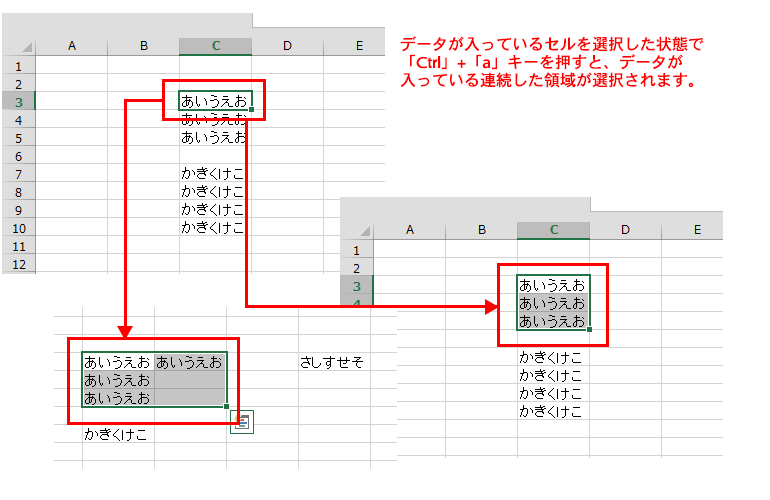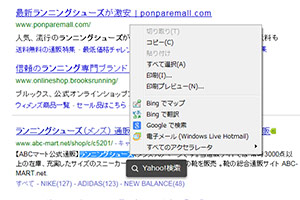 デスクワークで朝から晩までパソコンに向かってデータの書き換え作業などをしていると、クリックをする回数を1回でも減らしたい、マウスを動かす距離を1cmでも短くしたいそんな気持になります。
デスクワークで朝から晩までパソコンに向かってデータの書き換え作業などをしていると、クリックをする回数を1回でも減らしたい、マウスを動かす距離を1cmでも短くしたいそんな気持になります。
少しでもその負担を減らすのに役立つのが、以下に紹介するショートカットメニューです。
WEB上、メール、Word、Excelなど色々な文章からテキストをコピーするとき、コピーするテキストをドラッグして選択し、右クリック→コピーを選択します。この右クリックしてコピーをする際は、ドラッグしたテキストの背景色が青色になっているところで右クリックをしますが、青色背景色の外側で右クリックすると、テキストの選択が解除され、再度ドラッグしなおしをしたりする必要があります。
急ぎで作業をしているときは、こうなると結構イラッとしますね。
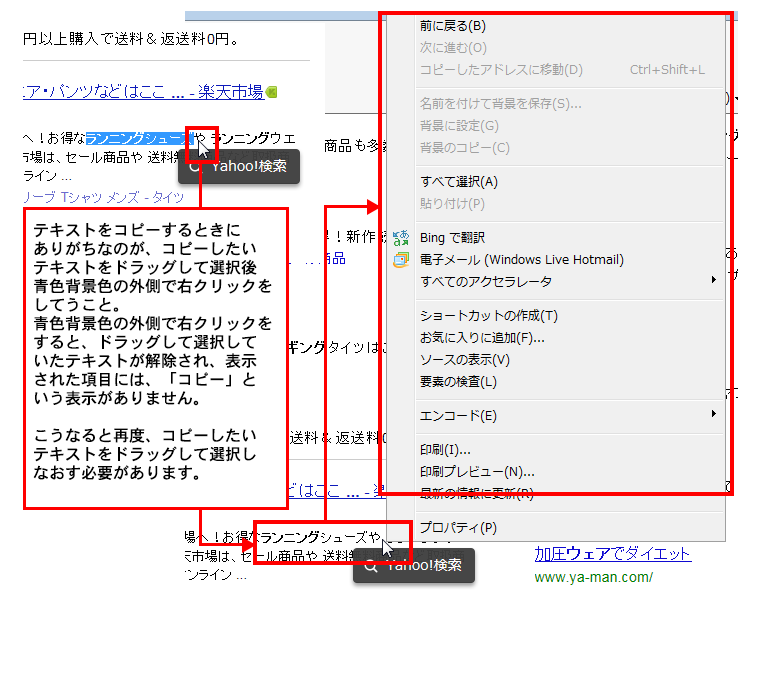
ドラッグしたあとの青色背景色内で右クリックしてコピーを選択し、貼り付けたい場所で、クリック→右クリック→貼り付けとなります。この作業では3回クリックとなります。
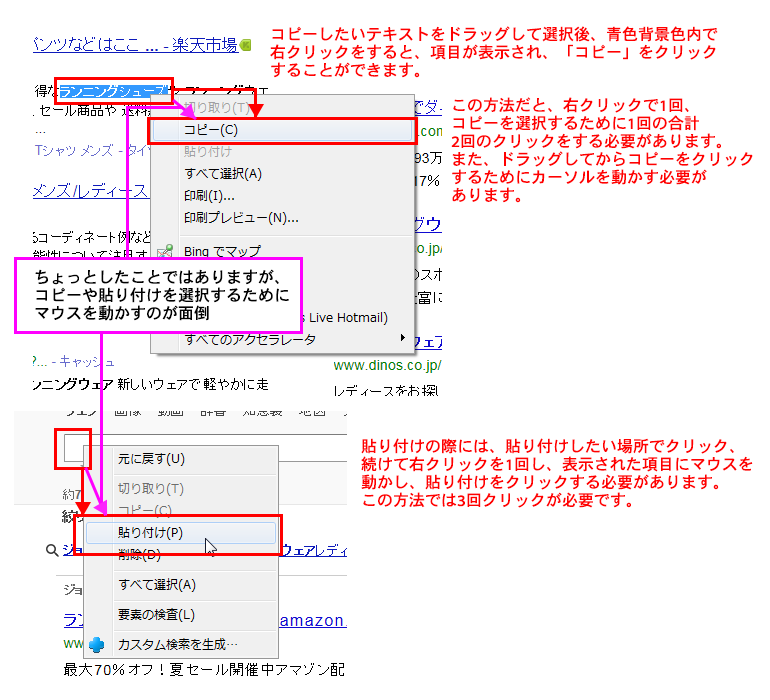
上記方法では、クリックの回数のみならず、右クリック後に、「コピー」や「貼り付け」を選択する際にマウスを動かす必要があります。マウスもちょっと動かすだけと思われるかもしれませんが、これを毎日何十回、何百回作業しないといけないとなると、数cmマウスを動かすのも省きたいという気持ちになります。
そこで、クリック回数、マウスを動かす距離を短くするためにこのショートカットメニューを使います。
コピー:「Ctrl」+「c」キー
貼り付け:「Ctrl」+「v」キー
切り取り:「Ctrl」+「x」キー
これを使うときは、左手をキーボードに置いたままにして、すぐにキーが押せるように用意しながら、コピー・貼り付けと作業します。
※注意点としては、必ず「Ctrl」キーを先に押してから続けて次のキーを押してください。押すのが逆(「c」+「Ctrl」)になると、ただ「c」を押しただけということになります。また、貼り付けのときに貼り付けたい位置で「v」+「Ctrl」としてしまうと、「v」が入力されるだけとなります。
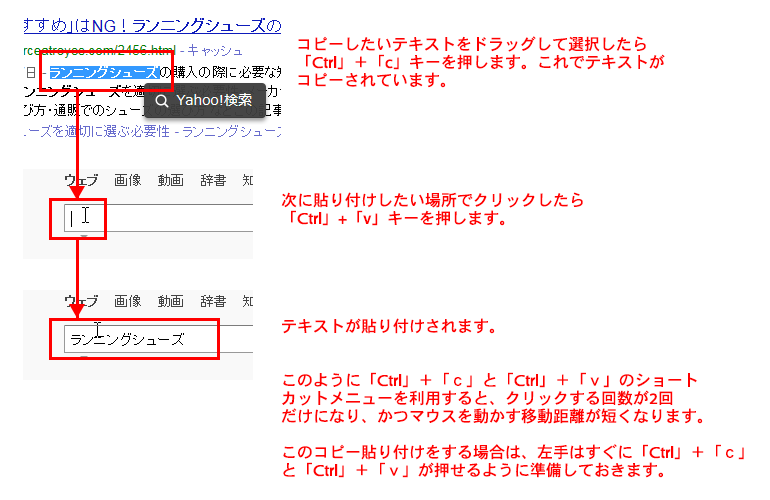
他には、「Ctrl」+「a」キーで全て選択という機能があります。メール、Word、Excelなど、その他のソフトでも使用できます。この「Ctrl」+「a」キーを使用したときに、どの範囲が選択されるかは、ソフトや使用状況により異なります。まぁ、とりあえず全部選択したいと思ったらとりあえうず「Ctrl」+「a」キーを押してみることですね。
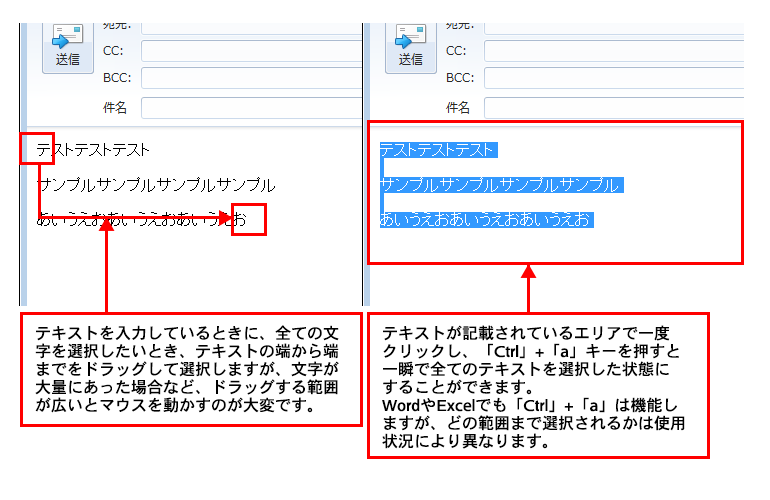
Wordで使用すると、文書内の全テキストが選択されます。
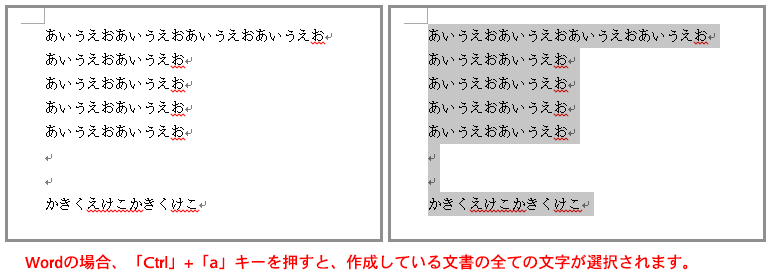
エクセルの場合は、空白セルが選択された状態で「Ctrl」+「a」キーを押すと、シート内の全セルが選択されます。
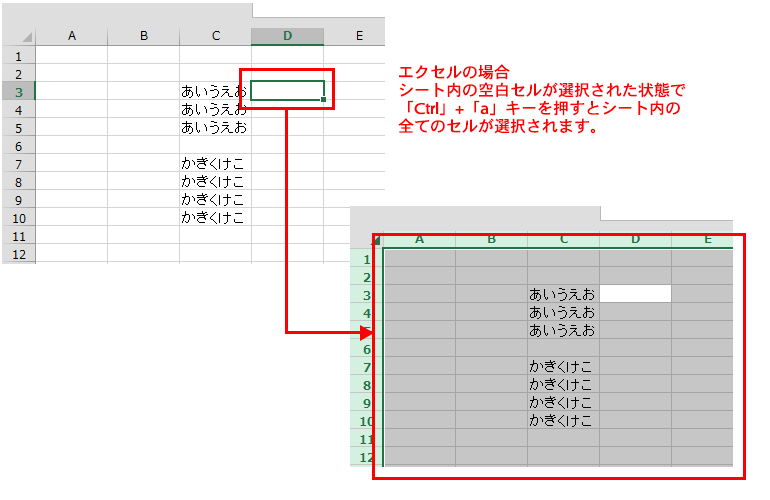
テキストが入力された状態で「Ctrl」+「a」キーを押すと、テキストが入力されている連続したセルが選択されます。